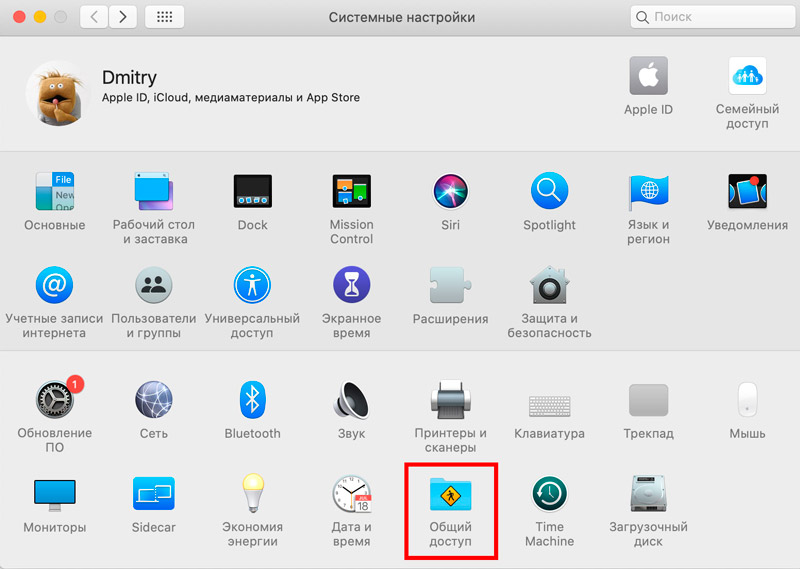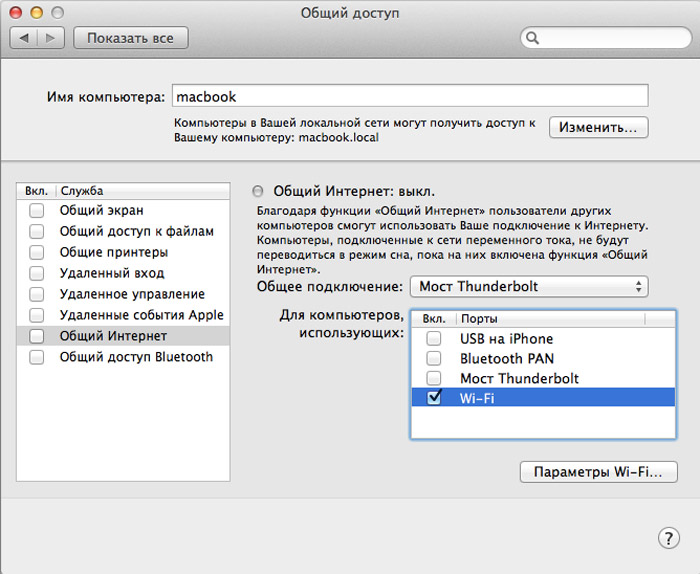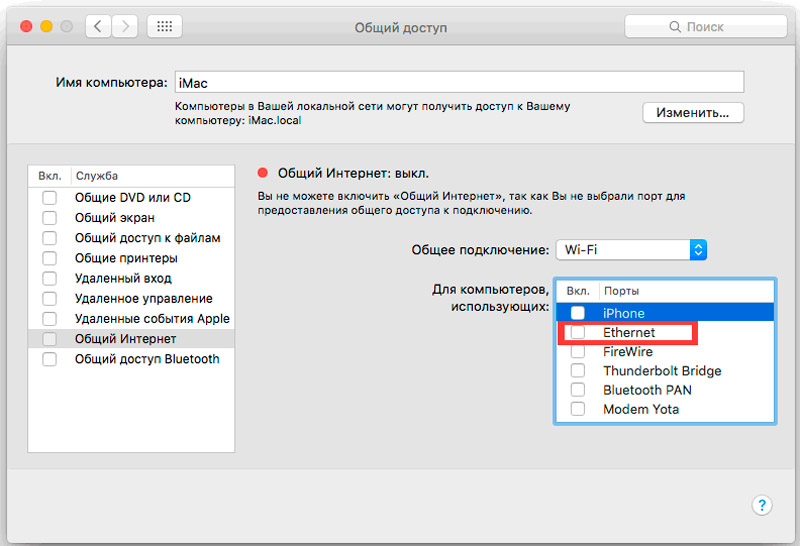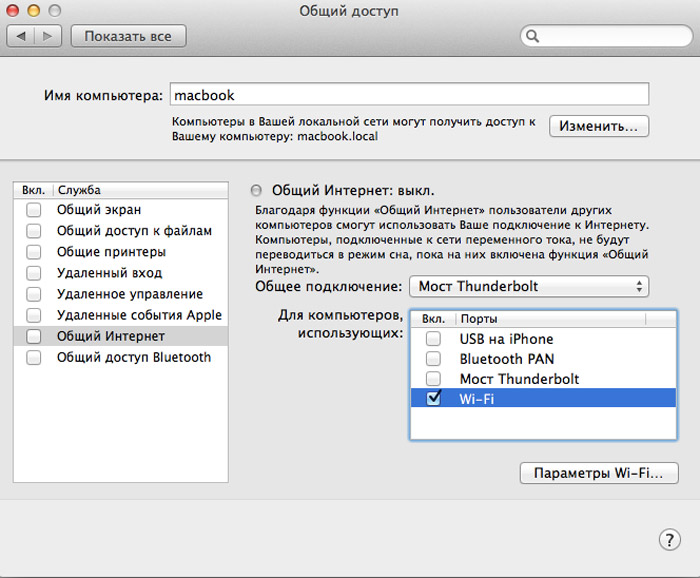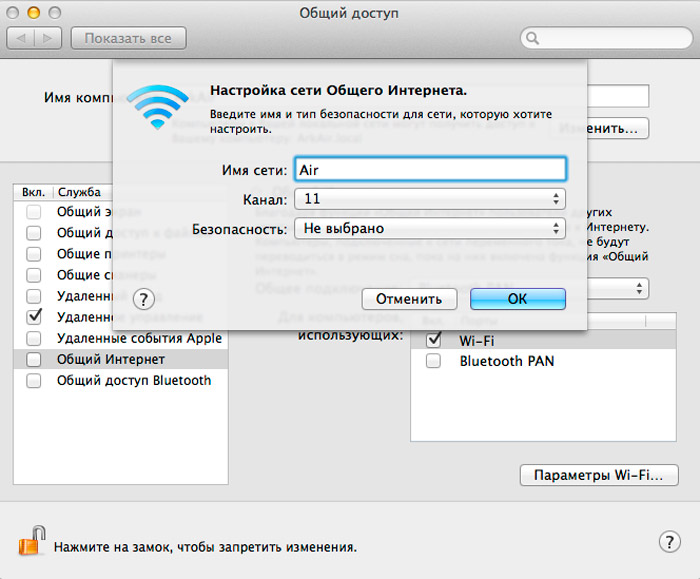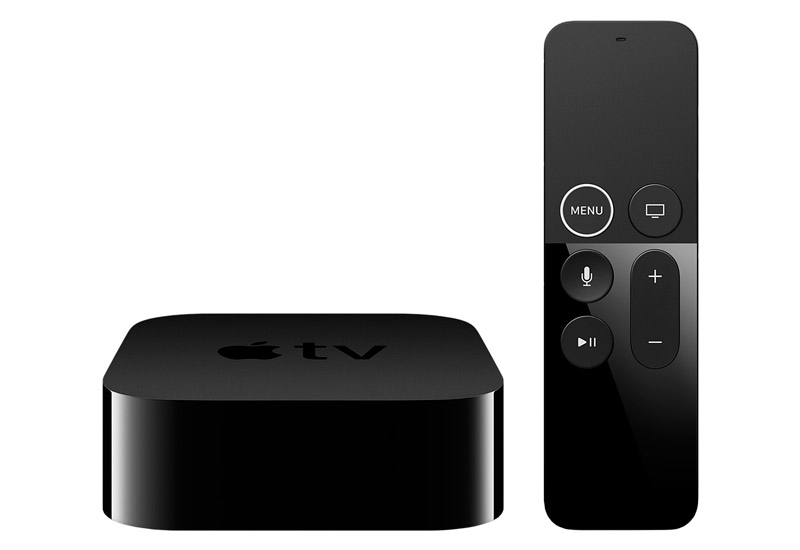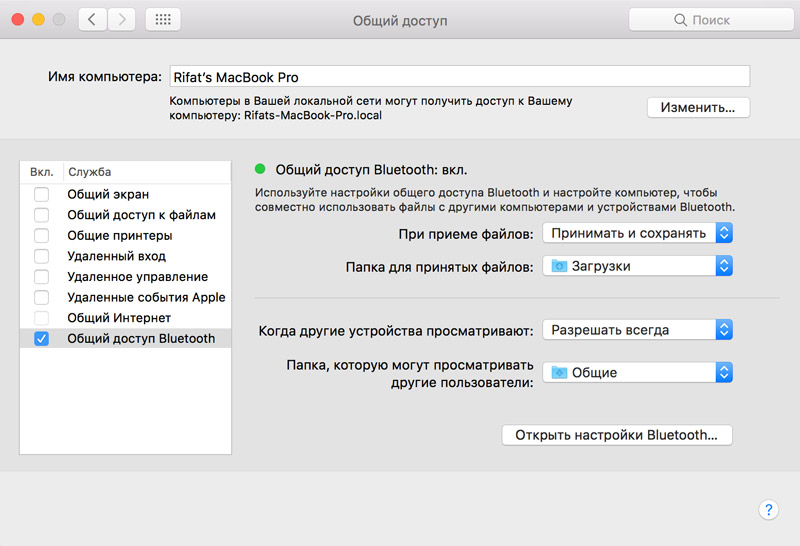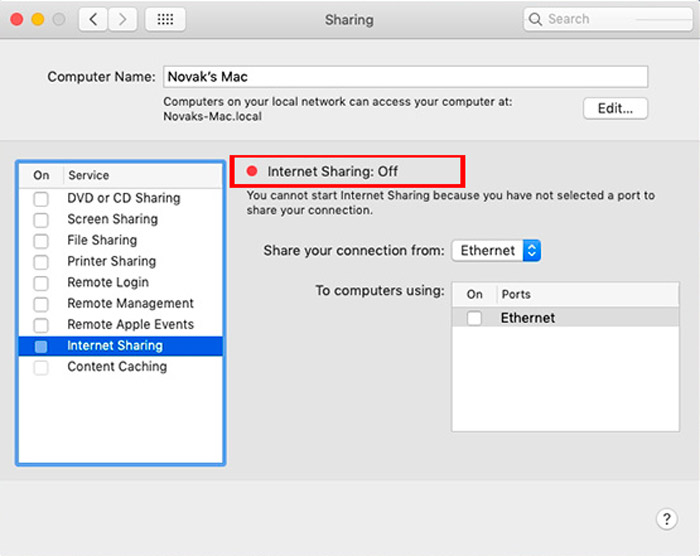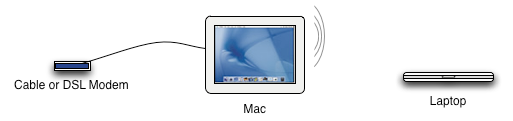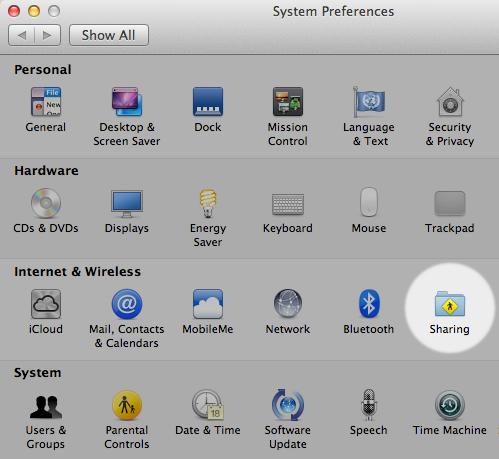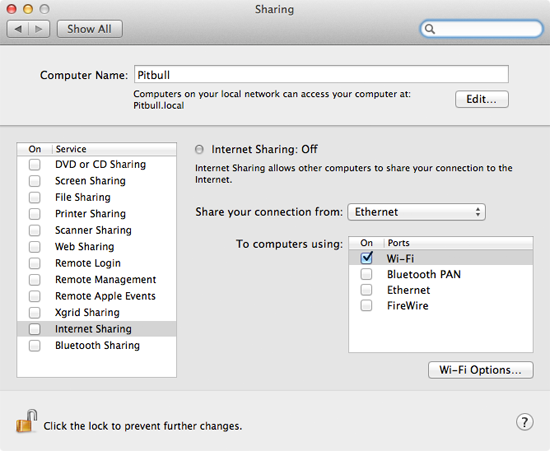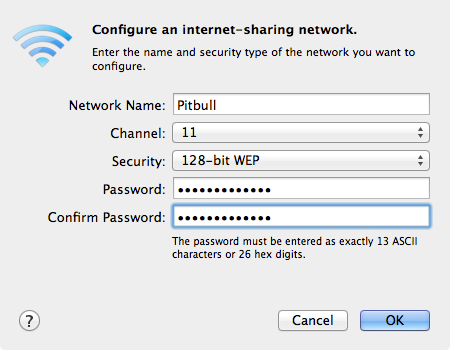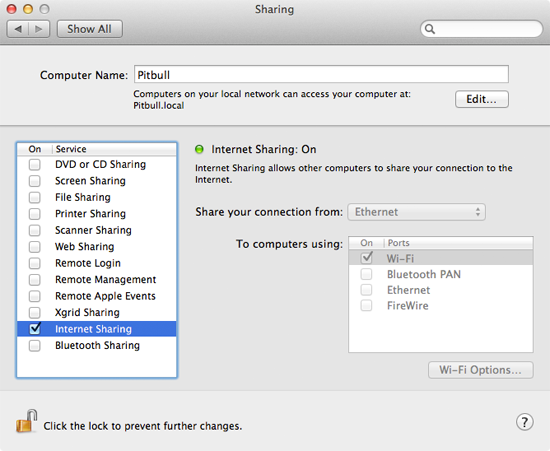Чтобы оставаться продуктивным в наше время интернет нужен практически постоянно. К сожалению, многие современные настольные компьютеры не оснащены модулем WiFi. Наверное их производители считают, что если вам нужен интернет — то вы или купите WiFi-модуль самостоятельно, или раздадите интернет с другого компьютера уже подключенного к интернету.
Второй вариант можно так же использовать и наоборот — подключиться к проводному интернету и раздавать его через WiFi. В данной статье вы узнаете как с подключенного к сети компьютера Mac раздать интернет любому проводному и беспроводному устройству, будь то ПК или XBox.
Зачем это может понадобиться?
Предположим, у вас есть старый ноутбук в котором отсутствует модуль WiFi, но конечно же, есть порт Ethernet. Именно используя этот порт можно подключиться к Mac и обеспечить старый ноутбук интернетом.
Так же, Mac раздающий интернет может служить хорошей заменой роутеру.
Если вы не хотите тратить деньги на роутер, то можно использовать старый Mac mini (хотя не очень много людей найдется у которых завалялся старый миник) или iMac как таковой. Достаточно просто подключить его к интернету через Ethernet и раздавать через встроенный WiFi-модуль. Я, например, так сделал дома у своих родителей — они просто не хотели покупать еще «какую-то коробку».
Вариант 1. Раздаем интернет без проводов
Для беспроводной раздачи интернета обязательно нужен будет WiFi-модуль — либо уже встроенный в Mac, либо подключенный к Mac через USB.
Шаг 1: Открываем Общий доступ в Системных настройках
Запускам Системные настройки и открываем раздел Общий доступ. В левой части окна будет список возможных служб, к которым можно обеспечить общий доступ. Выбираем Общий интернет.
Шаг 2: Настраиваем параметры доступа
Теперь нужно нажать на выпадающее меню Общее подключение и выбрать там Ethernet или Мост Thunderbolt, в зависимости от того, как Mac подключен к интернету. Стоит заметить, если вы работаете через VPN, то в этом выпадающем меню можете выбрать VPN, чтобы весь трафик с компьютеров, которым вы раздадите интернет, тоже проходил через VPN.
Затем ставим флажок напротив WiFi. Чтобы задать пароль для подключения к WiFi и изменить название сети нужно нажать Параметры Wi-Fi…, по умолчанию используется канал 11, но вы можете изменить здесь все что захотите.
Что касается безопасности — единственным вариантом здесь является WPA2. К сожалению, OS X не будет генерировать пароль и вам прийдется задать его самостоятельно — он может состоять из минимум 8 символов и не имеет значения, используете ли вы заглавные буквы и цифры. Когда здесь закончите, то нажмите OK.
Шаг 3. Начинаем раздавать
Может сложиться впечатление, что после всех проведенных шагов интернет уже раздается. Но нет, необходимо сделать еще один шаг — поставить флажок напротив Общий интернет в левой части панели. Появится предупреждение о том, что совместное использование интернета может вызвать проблемы в сети и с сетевыми настройками других компьютеров, но если вы уверены что все будет хорошо — смело жмите Включить.
Вариант 2. Раздаем интернет через проводное соединение
Раздать беспроводной инетернет к устройству подклеенному через провод проще, чем наоборот. После того как Mac соединен с компьютером, на который нужно раздать интернет, остается проделать 7 небольших шагов:
- Запускаем приложение Системные настройки.
- Открываем раздел Общий доступ.
- Кликаем на Общий интернет в левой части панели.
- В выпадающем меню Общее подключение выбираем WiFi.
- В списке Для компьютеров использующих выбираем Ethernet или Мост Thunderbolt, в зависимости от того, как вы подключили компьютер.
- Ставим флажок в левой части напротив Общий интернет.
- Проверяем как все работает на подключаемом компьютере.
Раздаем интернет на XBox 360
Первые версии Xbox 360 выпускались без встроенного адаптера беспроводной сети, а тратить 80$ на покупку этого модуля от Microsoft хочется не многим. Так почему бы не использовать Mac для подключения Xbox 360 к интернету?
На это уйдет всего 5 минут, но будет немного сложнее, чем раздать интернет на старый ноутбук.
- Соединяем Мак и Xbox посредствам Ethernet.
- Повторяем те же шаги для раздачи WiFi через Ethernet, что и выше.
- Дальше нужно кликнуть на кнопку Показать все в Системных настройках и перейти в раздел Сеть.
- Выбираем WiFi в списке слева.
- Нажимаем кнопку Дополнительно…
- Выбираем вкладку DNS и записываем DNS-сервера куда-нибудь, они нам понадобятся позже.
- После жмем OK, выбираем слева Ethernet или Мост Thunderbolt и опять кликаем на кнопку Дополнительно…
- Во вкладке TCP/IP задаем Выкл. в выпадающем меню Конфигурация IPv4.
- Опять OK и после Применить.
- На Xbox заходим в Network Settings, выбираем Wired Network, а потом Configure Network.
- Задаем Manual для IP адресов на вкладке Basic Settings и вводим 192.168.2.2
- В поле Subnet Mask вводим 255.255.255.0, а так же задаем для Gateway адрес 192.168.2.1 Далее Done.
- После этого выбираем DNS Settings и заносим туда адреса из 6-го шага.
- Проверяем что все работает и радуемся.
Оставайтесь в сети
Теперь можно достать старый компьютер из кладовки, поставить на него легковесный дистрибутив Linux (например, Ubuntu) и дать вторую жизнь этой железяке, не тратя деньги на WiFi адаптер или что-то еще.
Кроме того, можно сделать дом полностью беспроводным используя компьютер Mac в качестве роутера — это неплохой вариант, который так же сэкономит вам немного денег.
Если у вас остались какие-либо вопросы, то можете смело задавать их в комментариях или расскажите как вы используете свой Mac для раздачи интернета.
Mac-компьютеры часто используются в качестве надежных и мощных устройств, но многие не знают о том, что они также могут быть использованы в качестве роутера. Настройка Mac в качестве роутера предоставляет больше контроля над вашей сетью и позволяет распространять интернет-соединение на другие устройства. Это особенно полезно, если у вас нет отдельного роутера или если вам нужно установить дополнительные настройки безопасности.
В этом подробном руководстве будет рассказано, как настроить Mac в качестве роутера, используя встроенные инструменты macOS. Во-первых, у вас должен быть Mac-компьютер с последней версией macOS, а также активное подключение к Интернету.
Прежде чем начать, важно отметить, что использование Mac в качестве роутера может потребовать некоторых дополнительных настроек и может быть несовместимо с некоторыми провайдерами интернет-услуг. Всегда проверяйте соглашения с вашим провайдером и убедитесь, что у вас есть разрешение использовать Mac в качестве роутера.
Перед использованием Mac в качестве роутера, рекомендуется обеспечить надежную защиту своей сети. Задайте сложный пароль для доступа к Wi-Fi и настройки роутера, чтобы предотвратить несанкционированный доступ и защитить свои данные.
Содержание
- Настройка Mac в качестве роутера: подробное руководство
- Установка необходимых программ и драйверов
- Конфигурация сетевых настроек Mac
- Подключение устройств к новому роутеру и проверка соединения
Настройка Mac в качестве роутера: подробное руководство
Если у вас есть Mac и вы хотите использовать его в качестве роутера для вашей домашней сети, вам понадобятся некоторые настройки. В этом подробном руководстве мы расскажем вам, как настроить Mac в качестве роутера.
- В первую очередь, убедитесь, что у вас есть подключение к интернету и Mac уже настроен для доступа в интернет. Если у вас есть проводное подключение Ethernet, подключите его к Mac. Если у вас есть беспроводное подключение Wi-Fi, убедитесь, что вы подключены к Wi-Fi сети.
- Откройте «Настройки системы» на вашем Mac. Нажмите на значок Apple в верхнем левом углу экрана и выберите «Настройки системы».
- В настройках системы найдите и откройте «Общий доступ».
- Во вкладке «Общий доступ» вам будет предложено выбрать, через какой интерфейс вы хотите создать роутер. Выберите соответствующий интерфейс, например, Ethernet или Wi-Fi.
- В следующем поле выберите «Передача по: Wi-Fi» (или «Ethernet», если вы используете Ethernet). Выберите имя сети (SSID) и введите пароль для вашей новой сети.
- После ввода всех необходимых данных нажмите на кнопку «Включить общий доступ». Ваш Mac теперь работает в качестве роутера и создает новую Wi-Fi (или Ethernet) сеть.
- Теперь вы можете подключать устройства к новой сети, используя указанное вами имя сети и пароль.
Теперь у вас есть настроенный Mac в качестве роутера! Вы можете использовать его для подключения других устройств к интернету или для обмена данными в вашей домашней сети.
Установка необходимых программ и драйверов
Перед тем как приступить к настройке вашего Mac в качестве роутера, вам потребуется установить несколько программ и драйверов.
Во-первых, убедитесь, что ваш Mac обновлен до последней версии операционной системы macOS. Для этого откройте меню «Системные настройки» и выберите «Обновление программного обеспечения». Если доступно обновление, установите его.
Во-вторых, вам понадобится установить программу Virtual Router Manager. Это бесплатная программа, которая позволяет вашему Mac работать в режиме роутера. Скачайте ее с официального сайта и запустите установщик. Установите программу, следуя инструкциям на экране.
В-третьих, установите драйверы для вашего Wi-Fi адаптера, если таковые требуются. Для этого посетите официальный сайт производителя вашего адаптера и найдите раздел «Поддержка» или «Драйверы». Скачайте и установите соответствующий драйвер для вашей модели адаптера.
После установки всех необходимых программ и драйверов ваш Mac будет готов к настройке в качестве роутера. Продолжайте чтение этой статьи, чтобы узнать, как это сделать.
Конфигурация сетевых настроек Mac
Для настройки Mac в качестве роутера необходимо выполнить следующие шаги:
- Подключите Mac к интернету с помощью провода или беспроводного соединения.
- Откройте «Настройки» на Mac и перейдите в раздел «Сеть».
- Выберите интерфейс подключения к интернету (Ethernet, Wi-Fi или другой).
- Нажмите на кнопку «Дополнительно» и выберите вкладку «Общие».
- Установите флажок «Разрешить другим пользователям компьютера подключаться через это соединение».
- Подтвердите изменения, закрыв окно настроек сети.
После выполнения этих шагов ваш Mac будет настроен в качестве роутера, и другие пользователи смогут подключаться к интернету через вашу сеть.
Обратите внимание, что для успешной конфигурации роутера может потребоваться настройка дополнительных параметров, например, маршрутизации или брандмауэра. В таком случае рекомендуется обратиться к документации или к специалистам в области настройки сетевых устройств.
Будьте внимательны при выполнении этих шагов, чтобы не нарушить работу сети и сохранить безопасность вашего Mac.
Подключение устройств к новому роутеру и проверка соединения
Когда вы настроили свой Mac в качестве роутера, вы можете подключить другие устройства к нему для доступа к интернету. В этом разделе мы расскажем вам о том, как подключить устройства к новому роутеру и проверить соединение.
1. Убедитесь, что ваш Mac подключен к интернету и работает в качестве роутера. Проверьте, что вы видите иконку Wi-Fi на панели меню вверху экрана.
2. На устройстве, которое вы хотите подключить к новому роутеру, откройте настройки Wi-Fi. Обычно это можно сделать в разделе «Настройки» или «Параметры» на устройстве.
3. В списке доступных сетей Wi-Fi найдите имя вашего нового роутера. Обычно оно будет иметь ту же SSID (имя сети) и пароль, что и ваш Mac.
4. Нажмите на имя вашего нового роутера и введите пароль, если он требуется. Подождите несколько секунд, пока устройство подключится к роутеру.
5. Проверьте соединение, открыв веб-браузер на подключенном устройстве и попробовав открыть любую веб-страницу. Если страница открывается без проблем, значит, соединение успешно установлено.
6. Если у вас возникли проблемы с подключением или соединение не установлено, попробуйте перезагрузить подключенное устройство и повторить шаги 2-5. Если проблема не решится, проверьте настройки роутера на вашем Mac и убедитесь, что они правильно настроены.
Важно помнить, что максимальное количество подключенных устройств может быть ограничено вашим роутером. Если вы достигли этого ограничения, вам придется отключить одно устройство или использовать другой роутер, чтобы подключить новые устройства.
Mac — это мощный компьютер, который можно использовать не только для работы или развлечений, но и в качестве роутера. Настройка Mac в качестве роутера может быть полезна, если у вас есть несколько устройств, которым требуется доступ к Интернету через одно подключение.
В данной статье мы рассмотрим простые шаги и инструкции, которые позволят вам настроить Mac как роутер. Вам понадобится пару минут времени и небольшое количество знаний о Mac OS X.
Первым шагом является открытие «Настроек системы» на вашем Mac. Нажмите на значок «Apple» в верхнем левом углу экрана и выберите «Настройки системы».
Заметка: для выполнения некоторых действий вам может потребоваться права администратора.
После открытия «Настроек системы» найдите раздел «Системные настройки» и выберите «Делиться». Вам может потребоваться щелкнуть на значке замка в нижнем левом углу окна и ввести пароль администратора, чтобы разблокировать настройки.
В разделе «Делиться» вы найдете опцию «Интернет-подключение». Выберите эту опцию и настроите ее на свое усмотрение. Вы можете выбрать подключение к Интернету, которое вы хотите использовать, а также настроить безопасность сети и пароль.
Поздравляю, вы только что настроили ваш Mac в качестве роутера! Теперь вы можете подключить к нему другие устройства и наслаждаться доступом к Интернету через ваш Mac.
Содержание
- Подготовка Mac для настройки в качестве роутера
- Установка последней версии операционной системы
- Подключение Mac к интернету
- Настройка сетевых параметров на Mac
- Открытие настроек сети
- Назначение статического IP-адреса для Mac
- Включение режима роутера на Mac
Подготовка Mac для настройки в качестве роутера
Для того чтобы использовать свой Mac в качестве роутера и создать домашнюю сеть, вам необходимо выполнить несколько подготовительных шагов. В этом разделе мы расскажем о необходимом оборудовании и настройках, которые нужно произвести.
Перед началом процесса проверьте, что у вас есть следующее:
- Mac с подключением к интернету.
- Wi-Fi адаптер или Ethernet-кабель для подключения устройств к вашей новой Wi-Fi сети.
Теперь, когда у вас все необходимое оборудование, вы можете приступить к настройке Mac в качестве роутера. Необходимо выполнить следующие шаги:
- Откройте «Настройки системы» на вашем Mac.
- Выберите раздел «Сеть».
- Нажмите на плюс (+) в левом нижнем углу окна для добавления нового подключения.
- Выберите «Wi-Fi» или «Ethernet» в списке соединений. Если у вас есть Ethernet-кабель, лучше выбрать эту опцию для более стабильного подключения.
- Введите название сети (SSID) и выберите уровень защиты.
- Введите пароль для доступа к сети. Не забудьте сохранить его в надежном месте.
- Нажмите «Применить», чтобы сохранить настройки.
Теперь ваш Mac настроен в качестве роутера и готов к использованию. Вы можете подключить свои устройства к новой Wi-Fi сети, используя Wi-Fi адаптер или Ethernet-кабель.
Помните, что Mac, настроенный в качестве роутера, будет использовать ваше интернет-подключение. Убедитесь, что ваш Mac всегда включен и подключен к интернету, чтобы все устройства в вашей домашней сети были подключены к сети без проблем.
Установка последней версии операционной системы
Перед тем, как настроить свой Mac как роутер, убедитесь, что у вас установлена последняя версия операционной системы macOS. Обновление операционной системы важно для обеспечения стабильной работы роутера и защиты от уязвимостей.
Чтобы установить последнюю версию macOS, выполните следующие шаги:
|
Шаг 1: Откройте «App Store» на вашем Mac. |
Шаг 2: Нажмите на вкладку «Обновления» в верхней части окна. |
|
Шаг 3: Если обновления операционной системы доступны, вы увидите опцию «Обновить» рядом с ними. Щелкните на нее. |
Шаг 4: Введите свой Apple ID и пароль, если потребуется. |
|
Шаг 5: Дождитесь завершения процесса обновления операционной системы. |
Шаг 6: После завершения обновления, перезагрузите ваш Mac. |
После перезагрузки ваш Mac будет работать на последней версии операционной системы, готовый к использованию в качестве роутера.
Подключение Mac к интернету
Для того чтобы настроить Mac как роутер и получить доступ к интернету, вам необходимо выполнить несколько простых шагов.
Шаг 1: Убедитесь, что у вас есть установленное и работающее подключение к интернету. Это может быть проводное подключение через Ethernet или беспроводное подключение через Wi-Fi.
Шаг 2: Откройте меню «Настройки системы» на вашем Mac, выберите «Сеть» и перейдите в раздел «Сетевые подключения».
Шаг 3: В списке слева выберите тип подключения, через которое вы хотите использовать Mac как роутер. Например, если у вас есть Ethernet-подключение, выберите «Ethernet».
Шаг 4: В правом нижнем углу окна нажмите на кнопку «Дополнительно», затем перейдите на вкладку «Интернет» и установите флажок рядом с опцией «Позволить компьютеру использовать данный сетевой интерфейс для подключения к другим компьютерам».
Шаг 5: Теперь вы должны установить определенные настройки для вашего Mac-роутера. Для этого нажмите на кнопку «Создать сеть» в правом нижнем углу окна и следуйте инструкциям мастера создания сети.
Шаг 6: После завершения настройки сети, ваш Mac будет работать как роутер и вы сможете подключиться к нему и получить доступ к интернету с других устройств.
Обратите внимание, что этот метод настройки может немного отличаться в зависимости от версии macOS, которая установлена на вашем Mac. Однако основные принципы подключения останутся теми же.
Настройка сетевых параметров на Mac
- Перейдите в раздел «Настройки системы» и выберите «Сеть».
- Выберите нужный сетевой интерфейс, который вы хотите использовать. Например, «Ethernet» или «Wi-Fi».
- Нажмите на кнопку «Применить», чтобы сохранить изменения.
- После этого перейдите в раздел «Интернет и сеть» и выберите «Сеть».
- В появившемся окне нажмите на кнопку «Добавить» и выберите «Ethernet» или «Wi-Fi».
- Затем введите необходимые сетевые параметры, такие как IP-адрес, маска подсети, шлюз по умолчанию и DNS-серверы.
- Нажмите на кнопку «Применить», чтобы сохранить изменения.
После выполнения этих шагов сетевые параметры на Mac будут настроены соответствующим образом, и ваш компьютер будет готов к использованию в качестве роутера. Теперь вы можете подключить другие устройства к вашей сети и наслаждаться высокоскоростным интернетом.
Открытие настроек сети
Для настройки вашего Mac в качестве роутера, вам понадобится открыть настройки сети. Это позволит вам конфигурировать различные сетевые параметры, необходимые для работы в качестве точки доступа.
Чтобы открыть настройки сети:
- Кликните на иконку Системные настройки на панели Dock или найдите ее в меню «Apple» в верхнем левом углу экрана.
- В окне Системные настройки выберите пункт «Сеть».
- На вкладке «Сеть» вы увидите список доступных сетей, подключенных к вашему Mac.
- Нажмите на плюсик в нижнем левом углу, чтобы добавить новое сетевое соединение.
- Выберите нужное вам соединение из списка доступных опций (например, Wi-Fi или Ethernet).
Теперь вы находитесь в настройках выбранного вами сетевого соединения. Здесь вы можете изменить различные параметры, такие как IP-адрес, подсеть и шлюз.
Не забудьте сохранить настройки, чтобы они вступили в силу. Для этого нажмите на кнопку «Применить» или закройте окно настроек.
Теперь вы готовы использовать свой Mac в качестве роутера и настроить его в соответствии с вашими потребностями и предпочтениями.
Назначение статического IP-адреса для Mac
Для назначения статического IP-адреса на Mac, выполните следующие шаги:
- Откройте меню «Apple» в левом верхнем углу экрана и выберите «Настройки системы».
- В окне «Настройки системы» выберите «Сеть».
- Из списка доступных соединений выберите соединение, которому вы хотите назначить статический IP-адрес (например, Wi-Fi или Ethernet).
- Нажмите на кнопку «Дополнительно», расположенную в правом нижнем углу окна «Сеть».
- В разделе «TCP/IP» выберите «Статический IP-адрес».
- В поле «IP-адрес» введите желаемый статический IP-адрес.
- В поле «Маска подсети» введите соответствующую маску подсети. Если вы не знаете, какая маска подсети использовать, проконсультируйтесь с вашим сетевым администратором или провайдером интернета.
- В поле «Маршрутизатор» введите IP-адрес вашего маршрутизатора (обычно это IP-адрес вашего интернет-провайдера).
- Нажмите на кнопку «Применить», чтобы сохранить изменения.
После того, как вы назначите статический IP-адрес для Mac, ваше устройство будет использовать этот адрес для подключений к сети. Обратите внимание, что назначение неправильного IP-адреса или маски подсети может привести к проблемам с подключением к сети, поэтому будьте внимательны при вводе этих данных.
Включение режима роутера на Mac
Включение режима роутера на Mac позволяет использовать ваше устройство как точку доступа Wi-Fi для других устройств. Чтобы включить режим роутера, выполните следующие шаги:
- Откройте «Настройки системы» на вашем Mac.
- Выберите «Сеть».
- В левом нижнем углу окна нажмите на значок «замок», чтобы разблокировать настройки.
- Выберите сетевое подключение, которое вы хотите использовать в качестве точки доступа.
- Нажмите на кнопку «Включить режим роутера».
- Настройте параметры сети, включая имя сети и пароль для доступа.
После выполнения этих шагов ваш Mac будет работать как роутер, и другие устройства смогут подключаться к нему через Wi-Fi.
Любой компьютер, в том числе на операционной системе MacOS, можно использовать в качестве роутера для раздачи интернета на другие устройства. Причём как по беспроводной сети (с задействованием модуля Wi-Fi), так и по кабельному подключению (например, если ПК соединён с локальной сетью). И данный функционал в MacOS интегрирован по умолчанию. То есть никаких сторонних программ для его использования устанавливать не потребуется.
Зачем нужно раздавать интернет с компьютера Mac
Вариантов для использования такой функции — масса. Самый распространённый: iMac (или MacBook) к интернету подключен по кабелю RJ-45 (витая пара). Роутер в квартире/доме не установлен. Но есть необходимость предоставить интернет смартфонам/планшетам. Казалось бы, без Wi-Fi-роутера это сделать не получится. На деле вместо него можно использовать сам Mac! Но нужно учесть, что раздача интернета при этом доступной будет только в том случае, если компьютер включен и загружена операционная система.
Кабель для подключения к интернету RJ-45
А может ли Mac одновременно обеспечить доступом в интернет хотя бы 5 сторонних устройств? Однозначно да. Количество подключаемых гаджетов не ограничено. Упор будет только в пропускную способность создаваемой сети. А это уже во многом зависит от поколения, используемого Mac или MacBook.
Что делать если Mac подключен к сети по кабелю
В этом случае раздавать интернет можно и по Wi-Fi (при наличии соответствующего модуля), и в локальной сети, в том числе одновременно — установленная OS предусматривает такую возможность.
Итак, для создания беспроводной точки доступа (Wi-Fi-сети с функцией раздачи интернета) потребуется:
- Зайти в «Системные настройки», перейти в раздел «Общий доступ».
- Выбрать пункт «Общий интернет». Отмечать его галочкой — не нужно!
- В правой части окна в разделе «Общее подключение» выбрать порт, по которому Mac выходит в интернет. В данном случае — Ethernet. Если установлен USB-модем, то, соответственно, необходимо указать его.
- В разделе «Для компьютера» выбрать вариант «раздачи». В нашем случае — Wi-Fi (отметить галкой).
- Кликнуть на кнопку «Параметры Wi-Fi». Здесь нужно указать название создаваемой беспроводной сети (например, MacWi-Fi), выбрать тип шифрования (рекомендуется WPA2) и ввести пароль для подключения (минимум 8 символов, только латинские буквы, цифры, некоторые спецсимволы). Если в Mac установлен двухдиапазонный модуль (с поддержкой сетей 5 ГГц), то в настройках будет возможность выбрать и частоту (большинство смартфонов работают только с 2,4 ГГц — его и рекомендуется выбрать).
Перезагружать компьютер или ноутбук не нужно. Буквально через 5 секунд все остальные устройства «увидят» новую сеть Wi-Fi и смогут к ней подключиться. Только перед тем, как раздать интернет с iMac или MacBook необходимо учесть, что детальной статистики трафика по каждому подключенному устройству получить штатным ПО не получится. Но и необходимость в этом возникает крайне редко.
Что делать если Mac подключен к беспроводной сети
В том случае, если к интернету Mac подключен по Wi-Fi, то раздать трафик он сможет только на остальные устройства в локальной сети (подключенные по кабелю), либо через Bluetooth. Специфика Wi-Fi-модулей такова, что они не могут одновременно работать и на приём, и на раздачу (на самом деле можно, но только для передачи видеоизображения, например, через Chromecast или на приставку AppleTV — такое разделение трафика выполняется на аппаратном уровне).
Настройка MacBook или iMac в этом случае выполняется аналогичным образом, что и при подключении по кабелю. То есть через раздел «Общий интернет». Если трафик планируется раздавать по Bluetooth, то первоначально ещё необходимо провести сопряжение устройств, а затем в параметрах компьютера включить поддержку протокола DUN или PAN (именно в настройках для сопряженного Bluetooth-устройства). Именно они отвечают за туннелирование трафика. Все остальные параметры можно указать в разделе «Общий доступ Bluetooth» (там, к примеру, можно даже организовать локальный доступ к файлам, хранящихся на Mac).
И перед тем, как раздать интернет через Bluetooth с Mac стоит учесть, что максимальная скорость обмена данными в этом случае редко будет превышать 5 Мбит/с. Пинг тоже будет колебаться в диапазоне от 5 до 200 мс. То есть для веб-серфинга этого более чем достаточно, а вот для онлайн-игр, скачивания больших файлов или просмотра видео высокой четкости такое подключение однозначно не подойдёт.
Отключение раздачи
Раздача выключается всё в том же разделе «Общий интернет» (во вкладке «Общий доступ» системных настроек). Удалять созданные подключения не нужно (они ведь ещё могут пригодиться в будущем). Достаточно лишь включить пункт «Общий интернет выкл.»
Также можно просто отключить Wi-Fi: на MacBook, выпущенных до 2014 года, имеется для этого отдельный переключатель. Созданная ранее беспроводная сеть тут же исчезнет и появится при повторном включении модуля.
Функция раздачи интернета не доступна только на MacBook, выпущенных до линейки Air (то есть до 2009 года). И даже при наличии модуля Wi-Fi включить точку доступа всё равно не удастся — операционная система MacOS до версии X El Capitan подобный функционал не предусматривала.
Итого, iMac и MacBook действительно можно использовать в качестве Wi-Fi-роутера, да ещё и с довольно обширным функционалом. Если у вас имеется подобный опыт использования своих ПК или ноутбуков (в том числе на Windows) — обязательно поделитесь этим в комментариях. Расскажите, какое ПО для этого вы использовали, были ли какие-то недостатки в организации подобной раздачи интернета.
Matt Cone February 29, 2012
Tutorials
Mac
Network
Did you know that you can turn your Mac into a wireless router for your home or office? This is a great option if you have cable or DSL service, but have yet to purchase a wireless router! These instructions will show you how to connect several computers or devices — such as an iPhone or iPad — to the Internet via your Mac’s wireless network. The best part is that you can save big money on expensive devices like the AirPort Extreme and AirPort Express by setting up your Mac to do the same thing!
Take a look at the diagram above. You’ll need a cable or DSL modem and a Mac connected to the modem via an ethernet cable. Then you can connect any number of computers and devices to the Mac’s new wireless network.
Here’s how to use your Mac as a wireless router:
-
Connect the ethernet cable from your Mac to the cable or DSL modem, if you haven’t already.
-
From the Apple menu, select System Preferences. The window shown below appears.
-
Click Sharing. The window shown below appears.
-
Click the lock icon and authenticate with an administrator account to make changes.
-
From the sidebar, select Internet Sharing. (Don’t select the checkbox yet — you’ll do that later.)
-
From the Share your connection from menu, select Ethernet. Remember, we’re selecting Ethernet here because it’s the primary Internet connection for your Mac.
-
In the To computers using box, select the Wi-Fi checkbox. This tells your Mac to create a wireless network and let any connected computers or devices access the Internet through the ethernet connection.
-
Click Wi-Fi Options. The window shown below appears.
-
Enter a name for the wireless network in the Network Name field. This is the name users will see when they try to connect to your network from another computer or device.
-
Leave the Channel setting alone — your Mac automatically determines the best setting for this.
-
From the Security menu, select 128-bit WEP. This protects your wireless network — and your Mac — from unauthorized access.
-
Enter a 13- or 26-character password in the Password and Confirm Password fields.
-
Click OK. You should see the Sharing window in System Preferences again.
-
Select the Internet Sharing checkbox. The window shown below appears.
-
Click Start. The window shown below appears.
Now your Mac is acting as a wireless router. You can connect other computers and devices to the new wireless network you just created, and you can also continue to surf the Internet on your Mac. (Remember, your Mac is connected to the Internet via the ethernet connection, and all of the computers and devices are connected to your Mac.)
Related Articles
- How to Set Up the AirPort Extreme
Subscribe to our email newsletter
Sign up and get Macinstruct’s tutorials delivered to your inbox. No spam, promise!